반응형
Git 설치후 초기 설정하기 (사용자 정보 등록, git config)
git을 설치 한 후에 git을 사용하기 위해서는 사용자 환경을 설정해주어야 합니다. 기본적으로 사용자이름과 이메일주소를 설정하여 git 저장소에 저장(commit)한 사람이 누구인지 확인할 수 있도록 합니다. 여기에서는 git 설치후 해야 하는 사용자 정보 등록 방법에 대해서 알아보도록 하겠습니다.
목차
- 미리 알아두면 좋은 내용 : Config 파일 종류
- Git 사용자 정보 설정하기
- Git 설정 정보 확인하기
1. 미리 알아두면 좋은 내용 : Config 파일 종류
git에서 사용되는 Config 파일은 아래와 같이 세가지 종류가 있으며, 각 설정의 우선순위는 로컬(local) > 글로벌(global) > 시스템(system) 순으로 적용됩니다.
- 시스템(system) Config 파일 (/etc/gitconfig) : 시스템의 모든 사용자에게 적용되는 설정파일
- 위치 : C:\Program Files\Git\etc\gitconfig
- 사용 명령어 : git config --system (시스템 관리자 권한 필요)
- 글로벌 (global) Config 파일 (~/.gitconfig, ~/.config/git/config) : 특정 사용자에게 적용되는 설정파일
- 위치 : C:\Users\사용자계정\.gitconfig
- 사용 명령어 : git config --global
- 로컬(local) Config 파일 (.git/config) : 특정 저장소에만 적용되는 설정파일로 git config --local 옵션으로 접근하여 사용됩니다. (default 옵션이므로 --local 생략 가능)
- 위치 : 프로젝트 위치\.git\config
- 사용 명령어 : git config
2. Git 사용자 정보 설정하기
git 저장소에 저장(commit)시 사용될 사용자 이름 및 이메일 등록 방법은 아래와 같습니다.
- 파일탐색기를 열고 임의의 폴더에서 마우스 오른쪽 버튼을 클릭합니다.
- 메뉴에서 [Git Bash Here] 메뉴를 클릭합니다. (메뉴가 나타나지 않는다면 git을 다시 설치해야 합니다.)
- Git Bash 창에서 사용자 이름과 이메일을 아래와 같이 등록합니다. (예제에서는 Global로 설정하였습니다.)
※ Git 사용자 이름과 이메일 정보 등록하기 (Global 설정)
git config --global user.name "MyName"
git config --global user.email myemail@gmail.com
※ Git 사용자 이름과 이메일 정보 등록하기 (Local 설정)
git config user.name "MyName"
git config user.email myemail@gmail.com
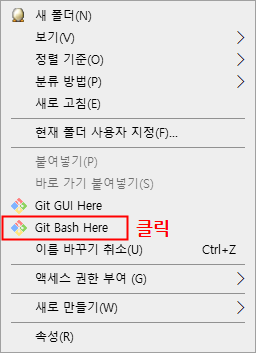

반응형
3. Git 설정 정보 확인하기
Git 사용자 설정을 마친 후에 제대로 등록이 되었는지 확인하려면 Git Bash 창에서 git config --list 명령어를 실행하면 아래와 같이 사용자 이름 및 이메일 정보가 등록된 것을 확인하실 수 있습니다.
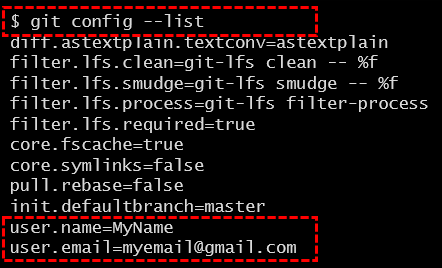
※ Git 설정정보 확인 명령어
- git config --list (git 환경설정값 확인)
- git config user.name (현재 사용되는 사용자 이름 확인)
- git config user.email (현재 사용되는 사용자 이메일 확인)
- git config --show-origin user.name (현재 사용되는 사용자 이름을 가져온 파일 위치)
- git config --show-origin suer.email (현재 사용되는 사용자 이메일을 가져온 파일 위치)
반응형
'IT 개발 > Git' 카테고리의 다른 글
| Git 사용법 - 내 프로젝트를 로컬저장소 및 원격저장소에 저장하기 (0) | 2023.04.26 |
|---|---|
| Git 다운로드 및 설치하기 (0) | 2021.12.03 |